Вы знали, что в macOS вы можете вместе с другом смотреть кино или слушать музыку каждый в своих наушниках? При этом вам не понадобятся всякие переходники и даже сторонние приложения.
С подключением нескольких Bluetooth-наушников к Mac нет никаких проблем, а вот выводить звук на них одновременно чуть сложнее. Сделать это можно с помощью встроенного приложения Audio MIDI.
Подключите все наушники к компьютеру. Думаю, вы с этим справитесь. Но всё же убедитесь в этом, открыв раздел Bluetooth в Пункте управления.
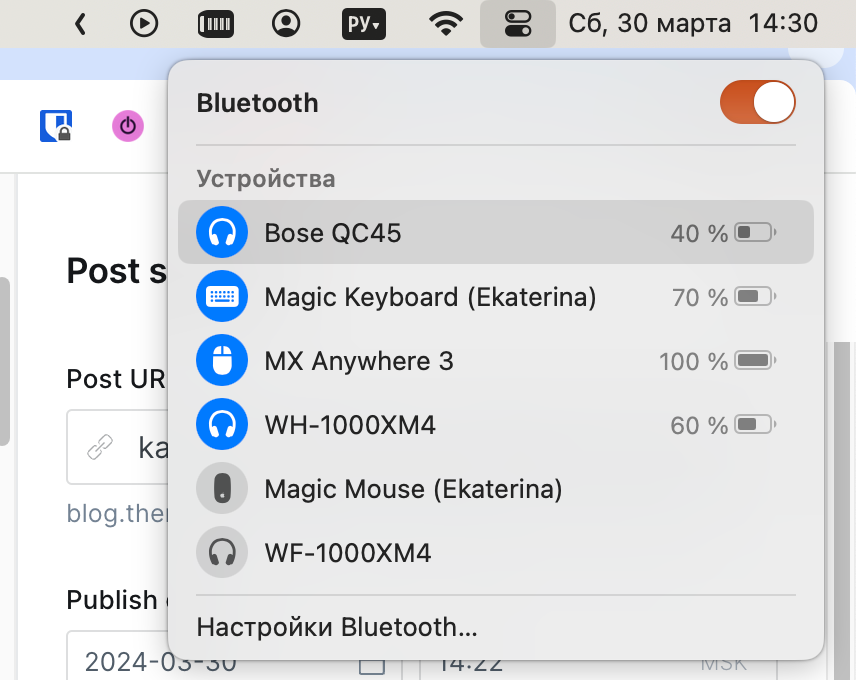
Теперь откройте Настройка Audio MIDI в разделе Приложения > Утилиты в Finder.
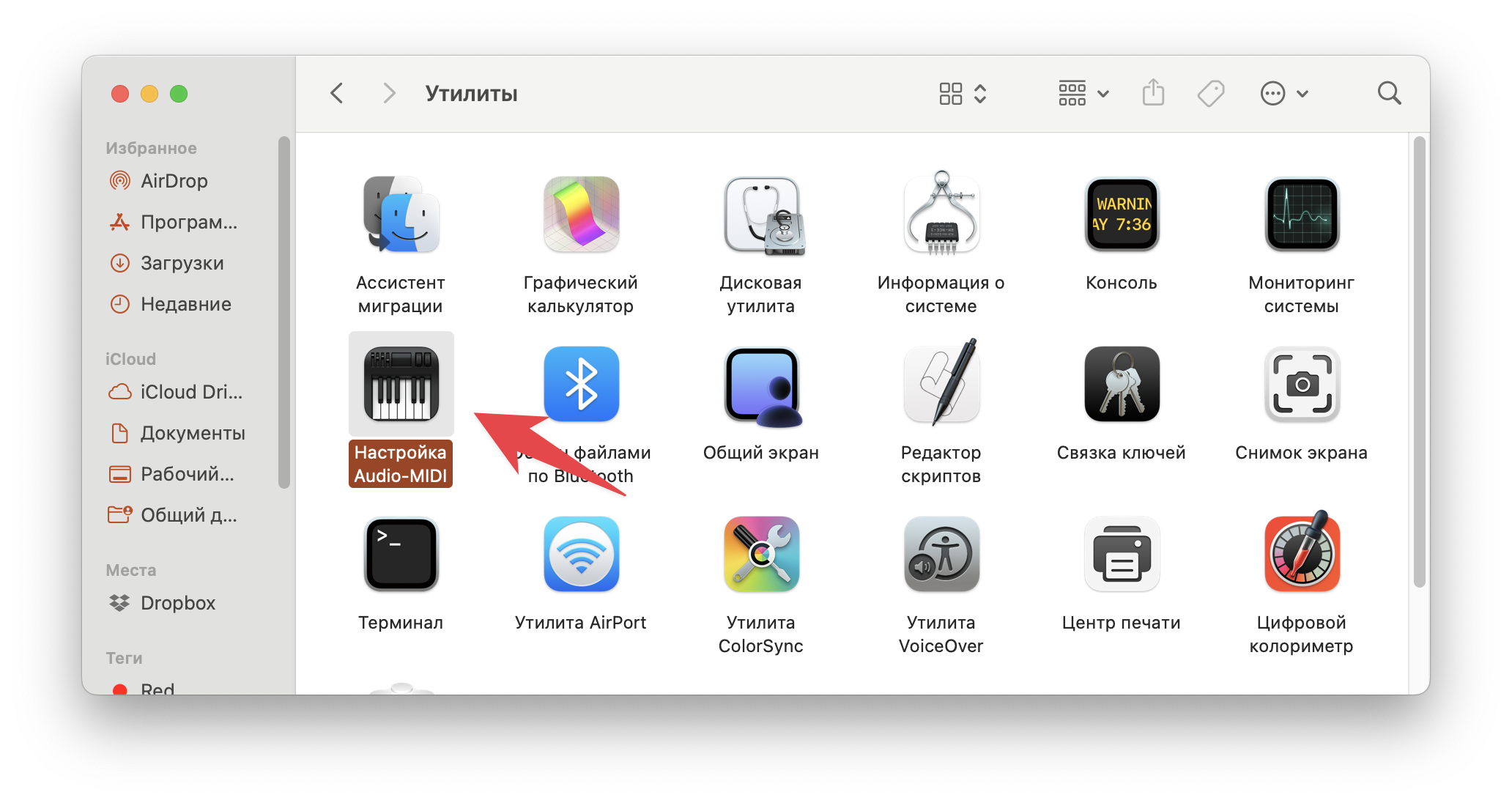
В открывшемся приложении нажмите кнопку-плюсик в нижнем левом углу и выберите пункт Создать многовыходное устройство.
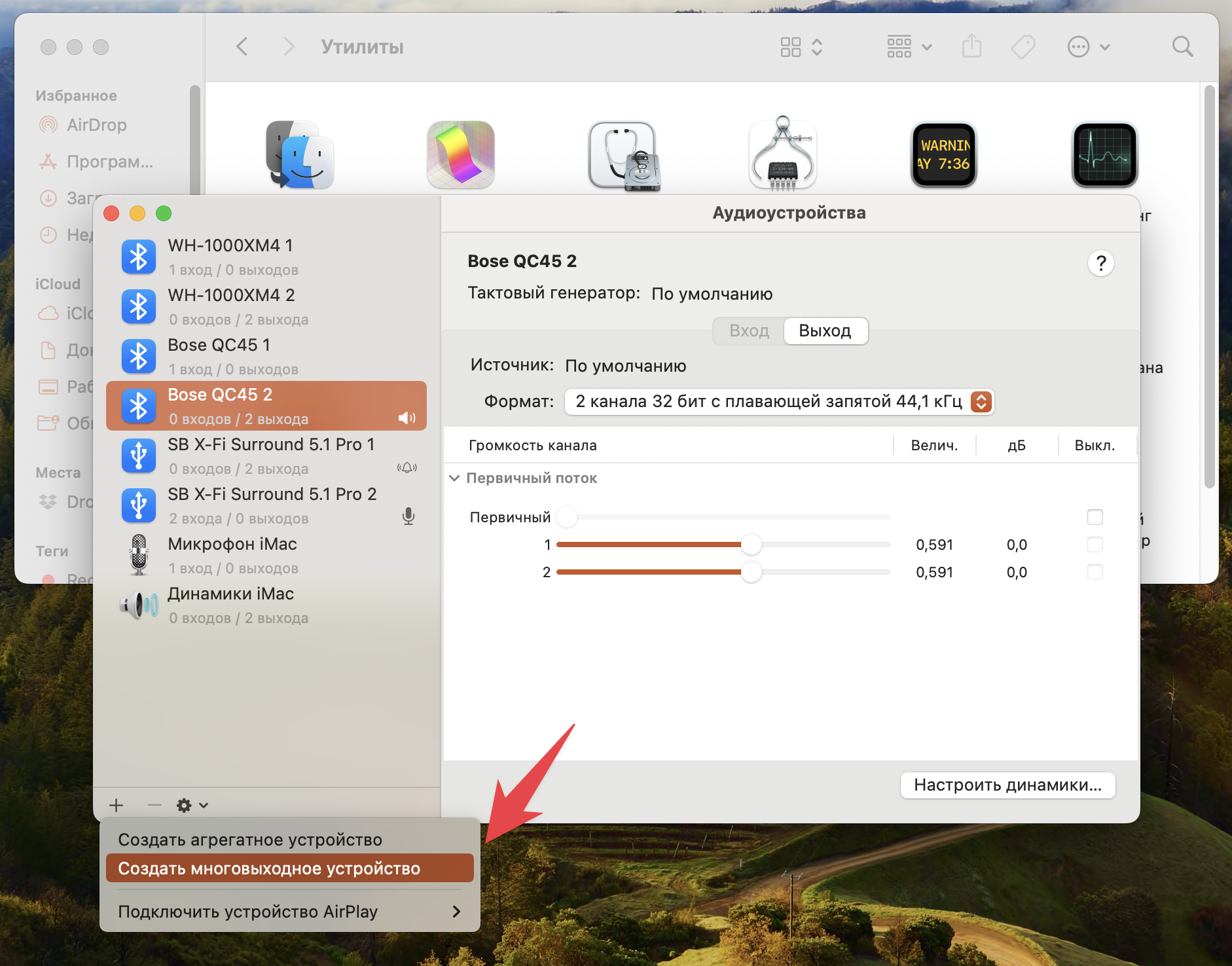
Теперь в левой части Audio MIDI у вас появился новый пункт Многовыходное устройство. В его контекстном меню выберите пункт Использовать это устройство для вывода звука.

Аналогичным образом активируйте пункт Воспроизводить предупреждающие сигналы и звуковые эффекты через это устройство. Конечно, если вы хотите их выводить.
Теперь в списке Аудиоустройства активируйте чекбоксы у тех наушников, для которых необходимо объединить вывод звука.
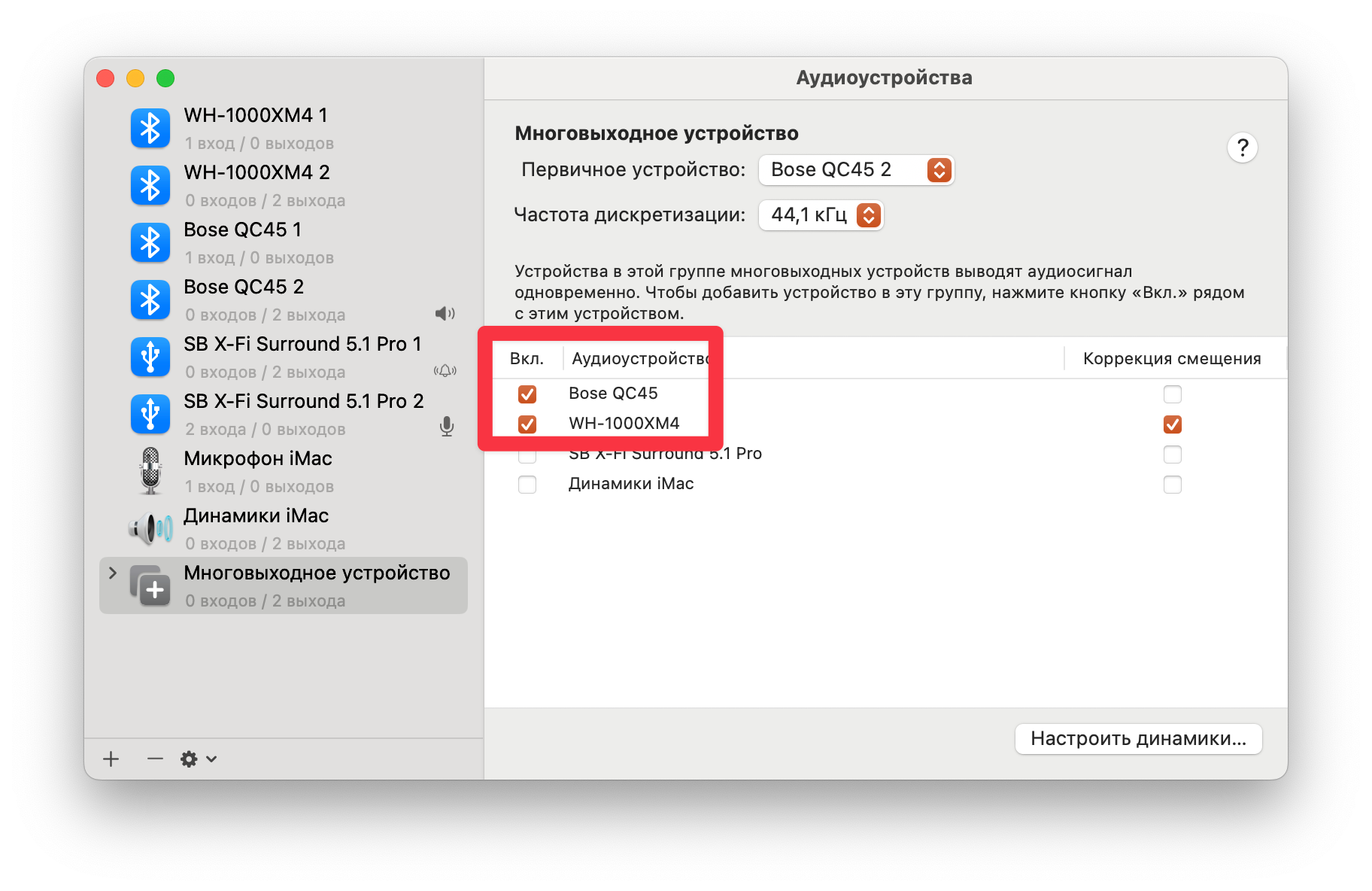
Затем в выпадающем меню выберите Первичное устройство для вывода аудио.
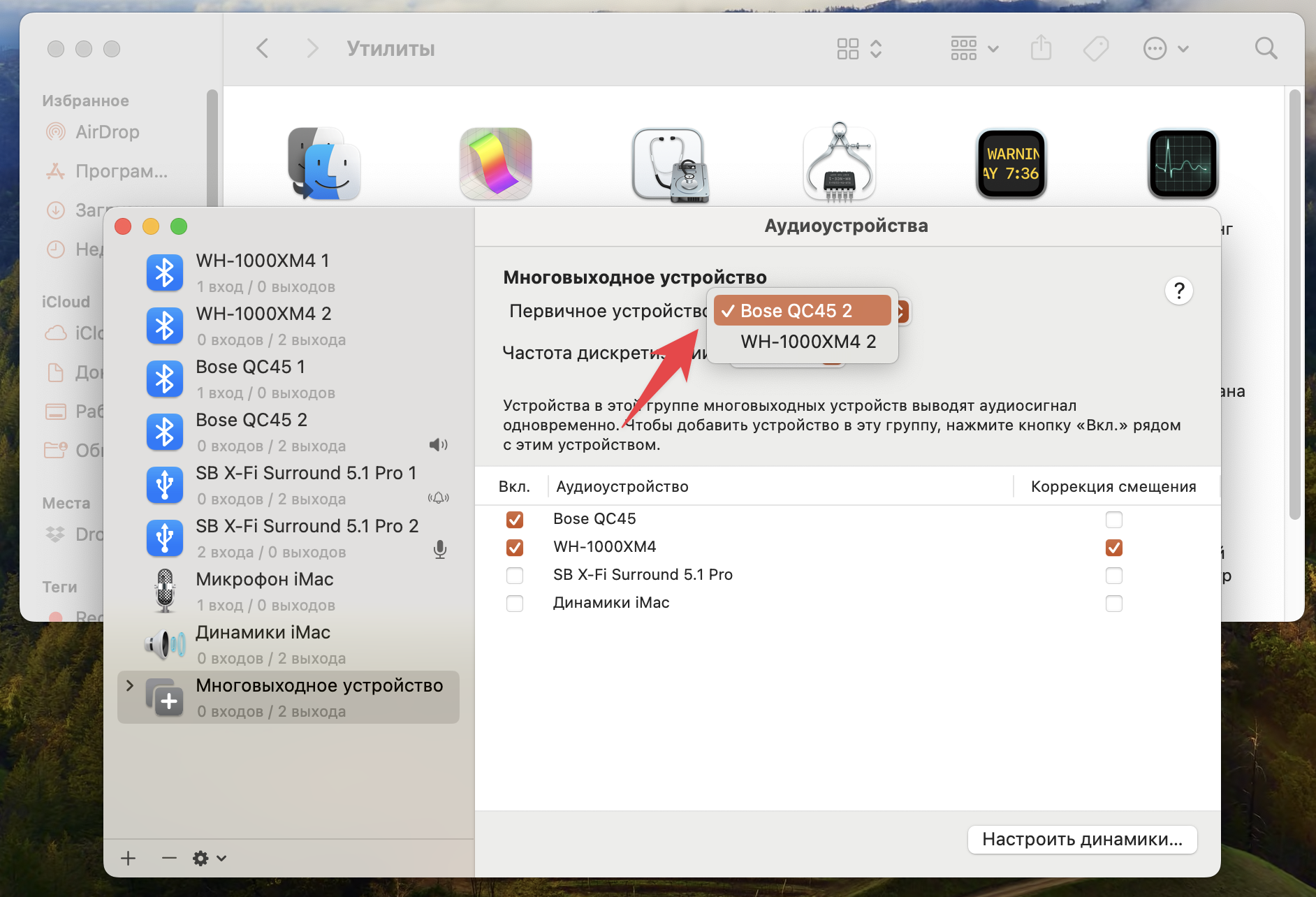
Последняя настройка в этом приложении — это галочка Коррекция смещения. Её нужно активировать для вторых (не основных) наушников, чтобы избежать задержки звука между устройствами.
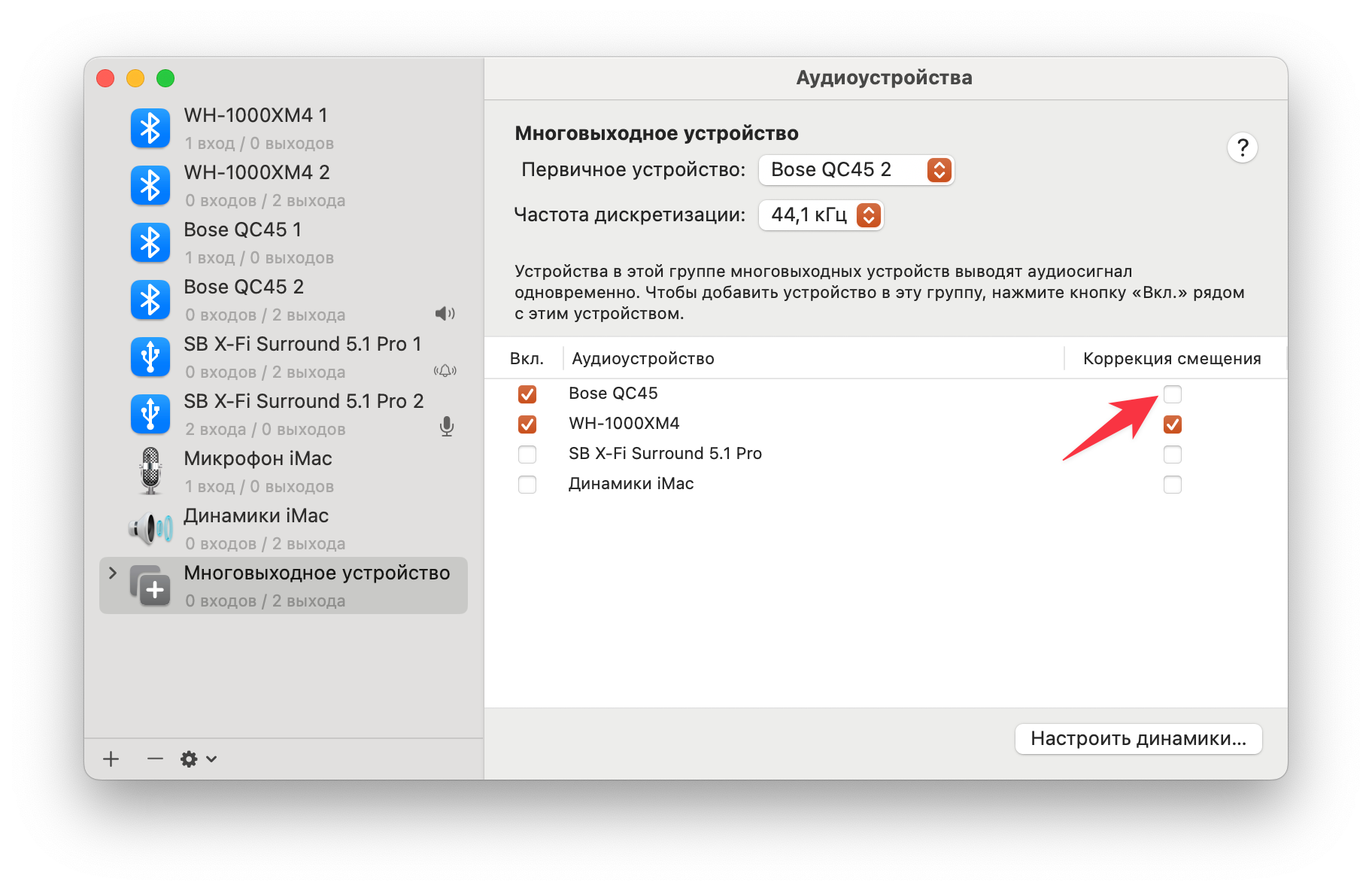
На этом этапе можно закрыть Audio MIDI, и пришла пора перейти в Системные настройки Mac.
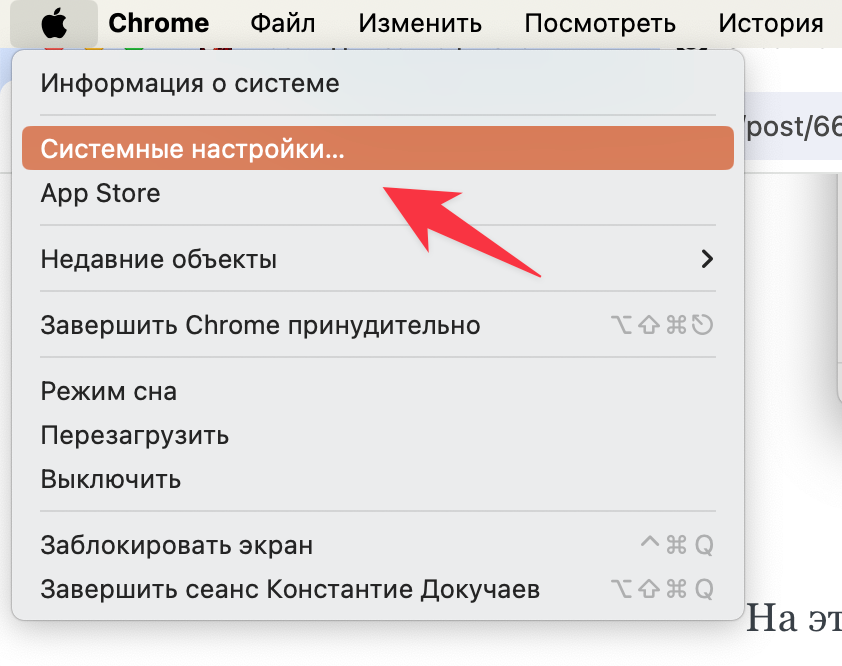
В них перейдите в раздел Звук и в разделе Выход выберите Многовыходное устройство.
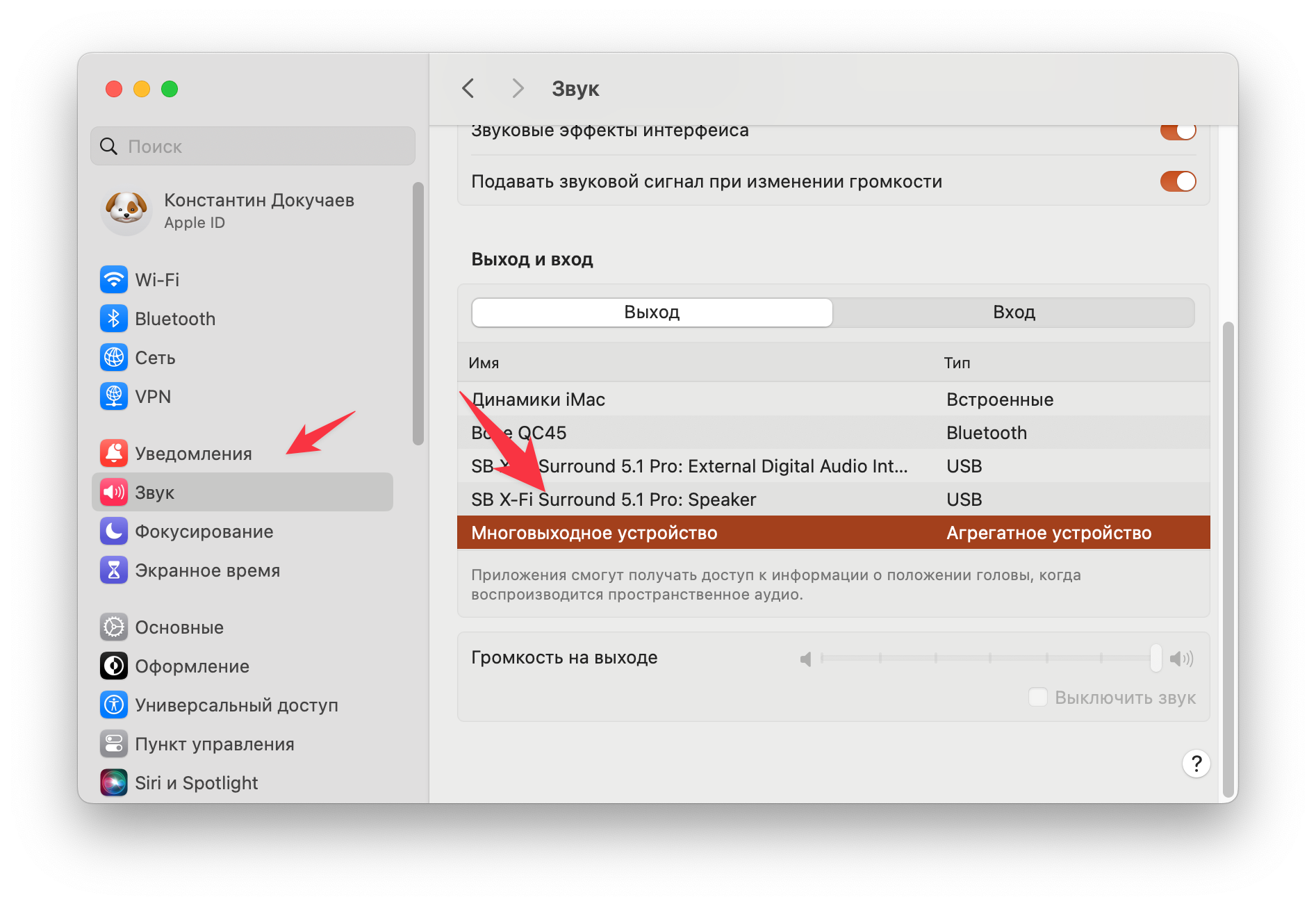
Теперь настройка точно завершена. Включите музыку или фильм, и вы услышите звук в обоих подключённых наушниках.
Но есть некоторые проблемы. Например, управлять громкостью аудио через Пункт управления больше не получится. Придётся вернуться в Audio MIDI и там поправить звук у каждого устройства в отдельности.
Чтобы удалить устройство, просто выберите его в списке и нажмите кнопку «-».
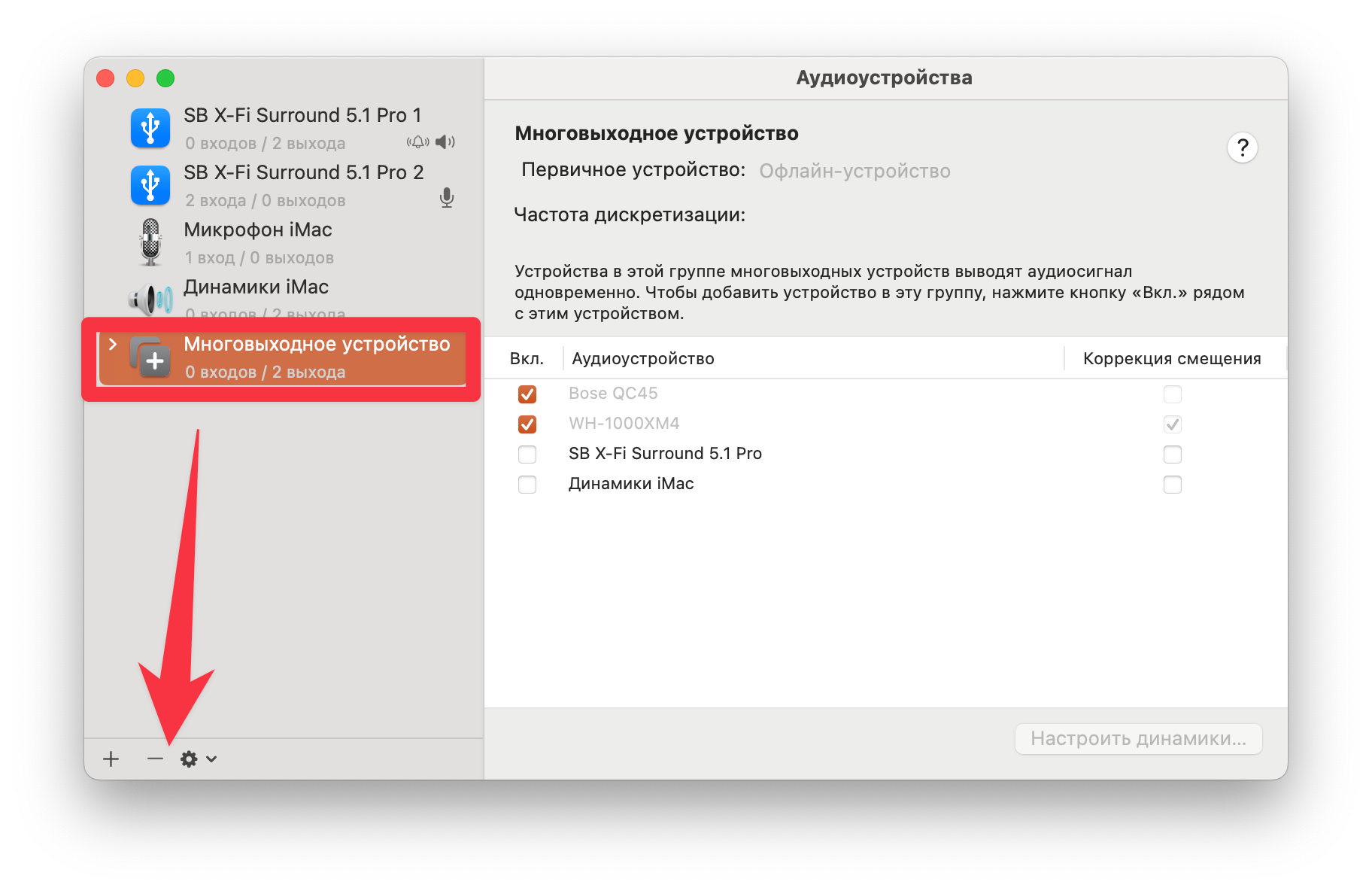
Источник: https://techwiser.com/

